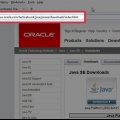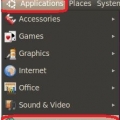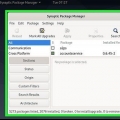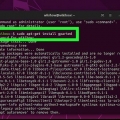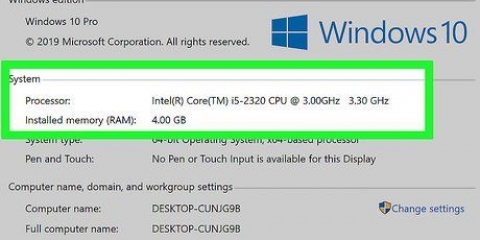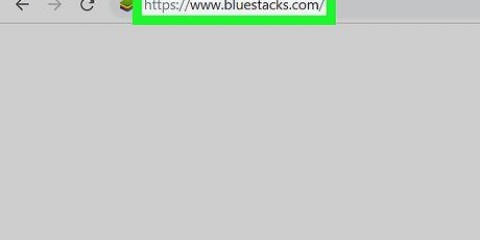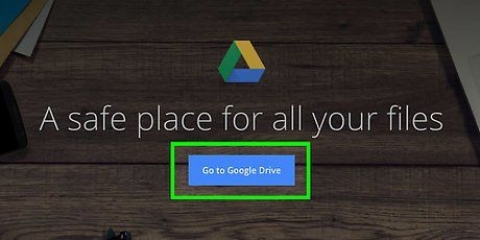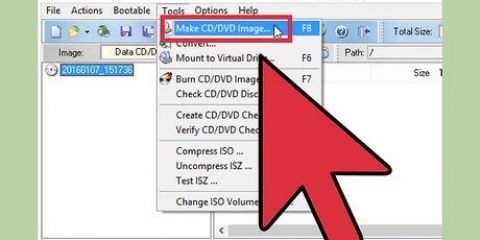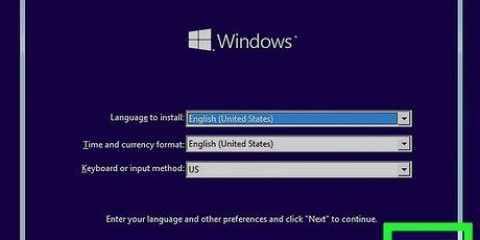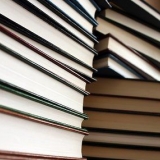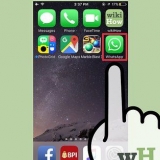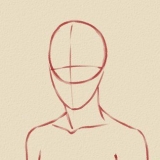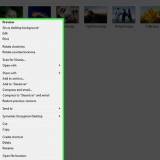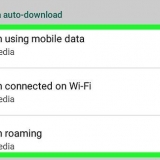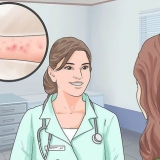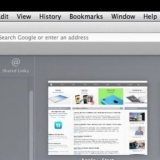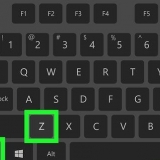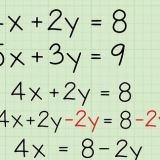Hvis du ikke installerer usigneret software inden for 30 dage, skal du genaktivere disse indstillinger. Klik på låsen, hvis du vil forhindre yderligere ændringer.
Apple har tillid til en række tredjepartsapps, men antallet er relativt lille. Hvis du har downloadet programmet, men ikke kan åbne det, fordi din computer ikke tillader software fra uautoriserede udviklere, skal du gå til Downloads i Finder. Højreklik på din software og tryk på `Åbn`. Indtast din administratoradgangskode.
Installation af usigneret software på en mac
Denne vejledning vil lære dig, hvordan du installerer software på din Mac, som ikke er godkendt af Apple. MacOS Sierra markerer de fleste uofficielle programmer som usigneret software, så du bliver nødt til at udføre denne proces for at installere mange tredjeparts apps eller programmer. Du kan gøre dette pr. installation, eller du kan deaktivere denne beskyttelse helt.
Trin
Metode 1 af 2: Tillad et program

1. Download softwaren, som du plejer. Når du bliver spurgt, om du vil beholde eller slette filen, skal du vælge `behold`. Bemærk, at du kun bør gøre dette, hvis du er sikker på, at du har tillid til udgiveren af softwaren.

2. Åbn din softwareinstallationsfil. Et pop-up-fejlvindue åbnes, der siger: "[Navn] kan ikke åbnes, fordi det ikke blev downloadet fra App Store.`

3. Klik påOkay. Dette lukker pop op-vinduet.

4. Åbn Apple-menuen
. Klik på Apple-logoet i øverste venstre hjørne af skærmen. En rullemenu vises.
5. Klik påSystempræferencer. Denne mulighed er øverst i rullemenuen.

6. Klik påSikkerhed og privatliv. Det er øverst i vinduet Systemindstillinger.

7. Klik på låsen. Det er nederst til venstre i vinduet.

8. Indtast din adgangskode, og klik derefterLås op. Dette giver dig mulighed for at redigere elementer i denne menu.

9. Klik på Åben alligevel. Det er ved siden af filnavnet.

10. Klik påAt åbne når du bliver bedt om det. Hvis du gør det, åbnes filen og fortsætte med installationen.
Metode 2 af 2: Tillad al software

1. Åbn Spotlight
. Klik på forstørrelsesglasset i øverste højre hjørne af skærmen. For at tillade alle softwareinstallationer skal du først gendanne en installationsindstilling, der slettede macOS Sierra.
2. type terminal, og klik
Terminal. Det skal vises direkte under Spotlights søgelinje.
3. type
sudo spctl --master-deaktiver i Terminal og tryk på⏎ Retur. Dette er koden, der aktiverer installationsmuligheden.
4. Skriv dit kodeord. Dette er den adgangskode, du bruger til at logge ind på din Mac. Hvis du gør det, gendannes den indstilling, du har brug for i menuen Sikkerhed og privatliv.

5. Åbn Apple-menuen
. Klik på Apple-logoet i øverste venstre hjørne af skærmen. En rullemenu vises.
6. Klik påSystempræferencer. Denne mulighed er øverst i rullemenuen.

7. Klik påSikkerhed og privatliv. Det er øverst i vinduet Systemindstillinger.

8. Klik på låsen. Det er nederst til venstre i vinduet.

9. Indtast din adgangskode, og klik derefterLås op. Du skulle nu være i stand til at redigere indstillingerne i denne menu.

10. Sæt kryds i boksenEnhver kilde eller `Overalt` på. Det er under overskriften "Tillad downloadede apps" nederst i vinduet. Hvis du gør det, åbnes et pop op-vindue.

11. Klik påAt tillade eller "Tillad fra hvor som helst", når du bliver bedt om det. Ved at gøre dette kan du installere software fra udviklere, hvis identitet er ukendt, uden at skulle bekræfte det i menuen.

12. Installer din software. Du skulle nu være i stand til at installere din software, som du plejer.
Tips
Advarsler
- Tjek altid filer for virus, før du prøver at installere noget på din Mac.
Artikler om emnet "Installation af usigneret software på en mac"
Оцените, пожалуйста статью
Lignende
Populær